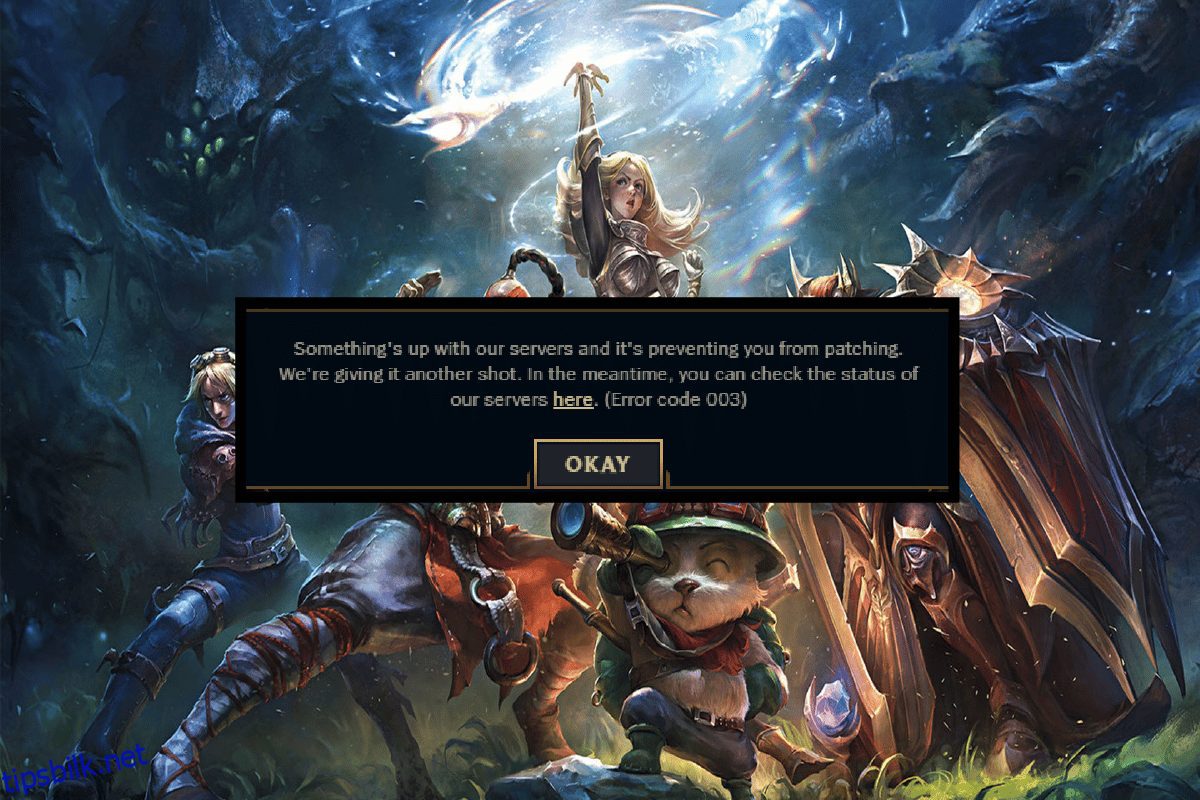League of Legends er utvilsomt et kjent online flerspillerspill, men mange brukere klager over at de møter League of Legends feilkode 003 når de prøver å logge på LoL-serverne. Hvis du vil fikse League of Legends-feil 003 på din Windows 10-PC, må du vite årsakene som forårsaker dette problemet. Dette dekker alle årsakene som forårsaker problemet som hjelper deg å forstå hvordan du fikser feilkode 003 League of Legends på din Windows 10 PC.
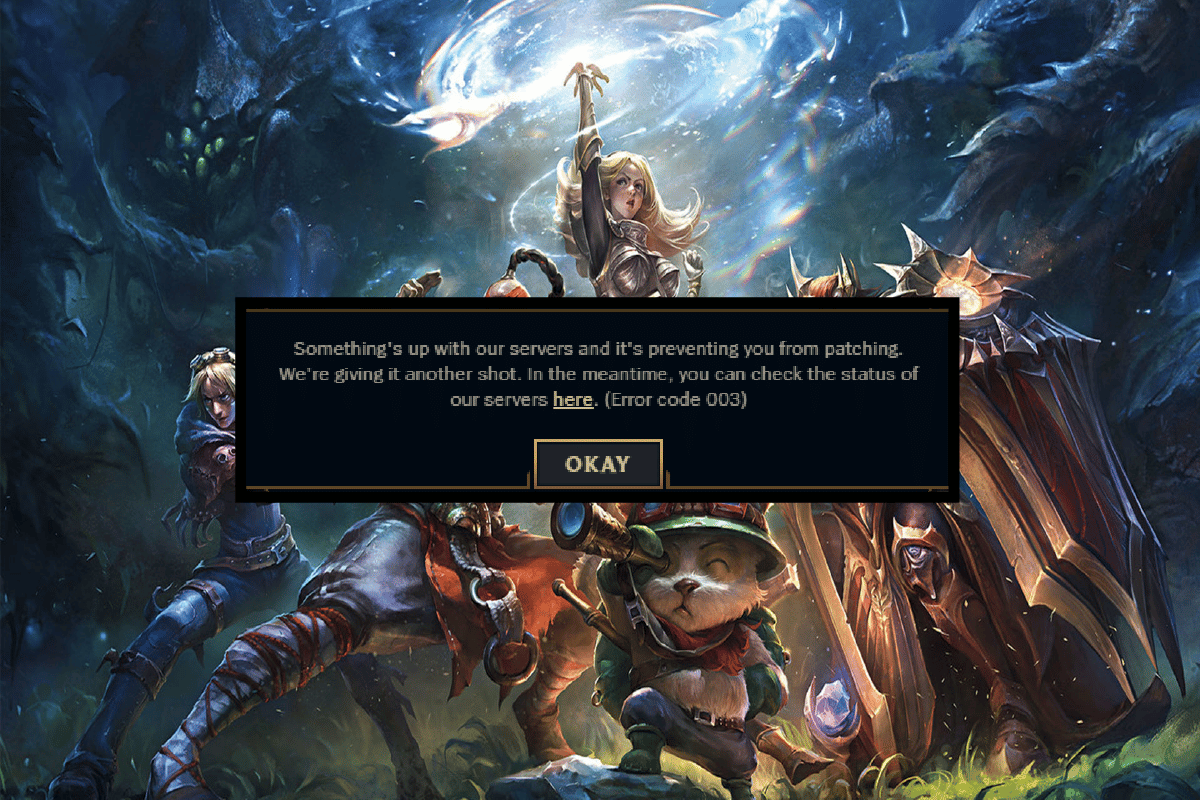
Innholdsfortegnelse
Hvordan fikse League of Legends feilkode 003
Flere årsaker bidrar til League of Legends feilkode 003 på din Windows 10 PC. Her er noen av dem.
- Det lanserte spillet har ikke administrative rettigheter. Derfor tillater ikke PC-en den å lappe.
- Det er ikke nok plass på PC-en. Patching (det å inkludere tilleggskoder for å forbedre spillingen) trenger litt plass.
- Installasjonsfilene og konfigurasjonsfilene til spillet er korrupte og må erstattes.
- Spillklienten er skadet eller ødelagt på PC-en.
- Det overbeskyttende antivirusprogrammet eller brannmuren blokkerer spillet.
-
Utdaterte Windows 10-operativsystem og nettverksdrivere.
- Det er ingen stabil internettforbindelse for å starte og spille spillet.
- Det kan være feilkonfigurerte spillinstallasjonsfiler.
- Det kan skyldes upassende nettverksinnstillinger og DNS-adressekonfigurasjoner.
Fortsett å lese denne artikkelen for å fikse League of Legends-feil 003.
Metode 1: Grunnleggende feilsøkingstrinn
La oss først utføre noen grunnleggende metoder for å løse feilen.
1A. Start PC-en på nytt
Det generelle trikset for å løse alle de midlertidige feilene knyttet til League of Legends er å starte datamaskinen på nytt. Du kan starte PC-en på nytt ved å følge trinnene som er instruert i vår guide 6 måter å starte på nytt eller starte en Windows 10-datamaskin på.

1B. Overvåk serveroppetid
Svært ofte kan du møte League of Legends feilkode 003 på grunn av problemer fra serversiden. For å sjekke om serveren er frakoblet eller om den har noen tekniske problemer, følg trinnene nedenfor.
1. Besøk tjenestemannen Oppdateringsside for Riot-serverstatus.

2. Bla deretter ned og velg League of Legends.

3. Velg deretter region og språk for å fortsette.
På neste side kan du se eventuelle varsler for serverend-feil. Hvis det er noen, må du vente til de er løst.

1C. Logg inn på spillet på nytt
Du kan også fikse den omtalte feilen ved å logge ut av spillet før noen feilmeldinger vises. Du kan deretter vente en stund eller starte datamaskinen på nytt. Logg deretter på igjen som instruert nedenfor.
1. Når du er i spillet, trykk Alt + F4-tastene.
2. Klikk nå på Logg av.
3. Avslutt spillet og start PC-en på nytt.

4. Skriv inn legitimasjonen din og logg på spillet igjen.
1D. Feilsøk Internett-tilkobling
Det kan være noen nettverks- eller båndbreddeproblemer som reduserer internetthastigheten og forstyrrer tilkoblingen. Sørg for at tilkoblingen din er stabil og har god hastighet. Besøk Fartstest nettsted og kjør hastighetstest for å sjekke hastigheten din. For å løse denne feilen må du ha en tilkoblingshastighet på minst 5-10 MBPS. Følg veiledningen vår for å feilsøke nettverkstilkobling på Windows 10.

1E. Angi riktige innstillinger for dato og klokkeslett
Feil dato- og klokkeslettinnstillinger på datamaskinen din kan bidra til League of Legends feilkode 003 på Windows PC. For å synkronisere dato, region og klokkeslett på din Windows 10-datamaskin, følg instruksjonene nedenfor.
1. Trykk Windows + I-tastene sammen for å åpne Windows-innstillinger.
2. Velg nå alternativet Tid og språk som vist.

3. Deretter, i Dato og klokkeslett-fanen, sørger du for at de to verdiene Angi klokkeslett automatisk og Angi tidssone automatisk er slått på.

4. Klikk deretter på Synkroniser nå som uthevet ovenfor. Sjekk om problemet er løst eller ikke.
1F. Lukk alle bakgrunnsprosesser
Hvis det er for mange bakgrunnsprosesser på din Windows 10-PC, kan du ikke få tilgang til nettverkstilkoblingen så enkelt, siden alle disse oppgavene vil ta en del av nettverket. Dessuten vil RAM-forbruket være mer og ytelsen til spillet vil avta tilsynelatende.
Følg guiden vår Slik avslutter du oppgave i Windows 10 for å lukke alle andre bakgrunnsprosesser på din Windows 10-PC.

Etter å ha lukket alle bakgrunnsprosessene, sjekk om den diskuterte feilen i League of Legends er fikset eller ikke.
1G. Oppdater Windows OS
Alle feil og feiloppdateringer på datamaskinen din kan fikses med Windows-oppdatering. Microsoft gir ut hyppige oppdateringer for å fikse alle disse problemene.
Pass derfor på om du bruker den oppdaterte versjonen av Windows-operativsystemet, og hvis noen oppdateringer venter i aksjon, bruk guiden vår Hvordan laste ned og installere siste oppdatering for Windows 10

Etter å ha oppdatert Windows-operativsystemet, sjekk om du er i stand til å fikse League of Legends-feilkode 003.
1H. Oppdater nettverksdrivere
Hvis du vil nyte spill uten feil, må driverne dine være i perfekt tilstand. Hvis driverne er utdaterte eller defekte, sørg for at du oppdaterer dem. Du kan søke etter de nyeste utgivelsene av drivere fra de offisielle nettstedene, eller du kan oppdatere dem manuelt.
Følg guiden vår om hvordan du oppdaterer nettverksadapterdrivere på Windows 10 for å oppdatere driveren og sjekke om du har løst det diskuterte problemet i LoL.

1I. Tilbakestill nettverksdrivere
Noen ganger kan den gjeldende versjonen av nettverksdriverne forårsake konflikter i spillet ditt, og i dette tilfellet må du gjenopprette tidligere versjoner av installerte drivere. Denne prosessen kalles tilbakeføring av drivere, og du kan enkelt rulle tilbake datamaskindriverne til deres tidligere tilstand ved å følge vår guide Hvordan tilbakestille drivere på Windows 10.

1J. Installer nettverksdrivere på nytt
Hvis du ikke vet hvordan du fikser feilkode 003 League of Legends etter å ha oppdatert nettverksdriverne, må du installere driverne på nytt for å fikse eventuelle inkompatibilitetsproblemer. Det er flere måter å installere drivere på datamaskinen på nytt. Likevel kan du enkelt installere nettverkskortdrivere på nytt som instruert i vår guide Hvordan avinstallere og installere drivere på Windows 10.

Etter å ha installert nettverksdrivere på nytt, sjekk om du kan få tilgang til League of Legends uten feil.
1K. Deaktiver antivirus midlertidig (hvis aktuelt)
En annen mulig årsak som forårsaker det omtalte problemet er sikkerhetspakken din. Når antivirusprogrammene dine oppdager LoL-filer og -mapper som en trussel, vil du møte flere konflikter. Så les guiden vår om Hvordan deaktivere antivirus midlertidig på Windows 10 og følg instruksjonene for å deaktivere antivirusprogrammet midlertidig på PC-en.

Etter at du har fikset League of Legends feilkode 003 på din Windows 10 PC, må du sørge for å aktivere antivirusprogrammet på nytt siden en datamaskin uten sikkerhetspakke alltid er en trussel.
1L. Deaktiver Windows Defender-brannmur
Noen ganger kan Windows Defender-brannmuren på datamaskinen hindre spillet fra å åpnes på grunn av sikkerhetsårsaker. Hvis du ikke vet hvordan du deaktiverer Windows Defender-brannmuren, kan du gå gjennom vår guide Hvordan deaktivere Windows 10-brannmuren og følge instruksjonene som er gitt.
Du kan følge denne veiledningen Tillat eller blokker apper gjennom Windows-brannmuren for å tillate appen.

Sørg for å aktivere brannmurpakken igjen etter å ha løst problemet i LoL, da en datamaskin uten brannmurprogram er en trussel.
Metode 2: Kjør League of Legends som administrator
For å unngå League of Legends-feilkode 003 på din Windows 10-datamaskin, kjør League of Legends som administrator som instruert nedenfor.
1. Høyreklikk på League of Legends-snarveien på skrivebordet eller naviger til installasjonsmappen og høyreklikk på den.
2. Velg nå alternativet Egenskaper.

3. Bytt deretter til Kompatibilitet-fanen og merk av for Kjør dette programmet som administrator.

4. Til slutt klikker du på Bruk og OK for å lagre endringene.
Metode 3: Slett LoL_air_client-mappen i filutforsker (hvis aktuelt)
En annen enkel måte å fikse League of Legends Error 003 på er å slette en bestemt mappe i File Explorer. Dette fjerner de korrupte komponentene i Windows 10 som er knyttet til spillet. Her er noen få trinn for å slette mappen.
1. Trykk Windows + E-tastene sammen for å åpne Filutforsker.
2. Naviger nå til følgende plassering og åpne den.
C:Riot GamesLeague of LegendsRADSprojects
Merk: Du kan også finne mappen lol_air_client et annet sted. Vær litt ekstra oppmerksom på å finne mappen.

3. Høyreklikk nå på mappen lol_air_client og klikk på Slett-alternativet.

Når du har slettet mappen, start datamaskinen på nytt og sjekk om du har løst problemet i League of Legends.
Metode 4: Tweak filverter
Hvis vertsfilen har redigerte oppføringer av League of Legends, vil du møte feil 003-problemet med League of Legends. Derfor må du fjerne oppføringene for å løse det samme. Her er noen få instruksjoner for å finjustere vertsoppføringer.
1. Trykk Windows + E-tastene sammen for å åpne Filutforsker.
2. Bytt nå til Vis-fanen og merk av for Skjulte elementer i Vis/skjul-delen.

3. Kopier og lim inn følgende bane i navigasjonsbanen til Filutforsker.
C:WindowsSystem32driversetc

4. Velg nå og høyreklikk på vertsfilen og velg alternativet Åpne med som vist.

5. Velg nå alternativet Notisblokk fra listen og klikk på OK som vist.

6. Nå vil vertsfilen åpnes i Notisblokk som følger.

7. Legg til denne linjen 67.69.196.42 l3cdn.riotgames.com nederst i filen.
8. Lagre nå filen ved å klikke på Ctrl+S-tastene samtidig.
9. Avslutt Notisblokk og sjekk om du har løst det omtalte problemet.
Metode 5: Tøm DNS-buffer og data
Få brukere har antydet at å tømme DNS-bufferen og dataene på PC-en din har hjulpet dem med å fikse problemet med mislykket forsøk på å bli med i køen. Følg som anvist.
1. Trykk på Windows-tasten og skriv cmd. Klikk deretter på Åpne.

2. Skriv nå følgende kommandoer én etter én. Trykk Enter-tasten etter hver kommando.
ipconfig/flushdns ipconfig/registerdns ipconfig/release ipconfig/renew netsh winsock reset

3. Vent til kommandoene blir utført og start PC-en på nytt.
Metode 6: Rydd stasjonsplass
Hvis PC-en din ikke har stasjonsplass for å installere nye oppdateringer fra spillet, kan du ikke fikse League of Legends feilkode 003. Sjekk derfor først stasjonsplassen og rens de midlertidige filene om nødvendig. For å sjekke stasjonsplassen på din Windows 10 PC, sjekk diskplassen under Enheter og drivere som vist. Hvis de er i rødt, indikerer det minimum tilgjengelig plass.
Hvis det er minimum tilgjengelig plass på datamaskinen din som bidrar til det omtalte problemet, følg vår guide 10 måter å frigjøre harddiskplass på Windows, som hjelper deg med å fjerne alle unødvendige filer på datamaskinen.

Metode 7: Endre DNS-adresse
Flere brukere har foreslått at bytte til Google DNS-adresser kan hjelpe deg med å fikse League of Legends-feil 003. Hvis du starter spillet riktig og får en feilmelding, følg veiledningen vår for å endre DNS-adressen. Dette vil hjelpe deg med å fikse alle DNS (Domain Name System) problemer slik at du kan starte spillet uten mas.

Etter å ha endret DNS-adressen din, sjekk om du kan starte LoL uten en feilskjerm.
Metode 8: Bruk Virtual Private Network
Likevel, hvis du ikke klarer å fikse problemet, kan du prøve å bruke Virtual Private Network. Det sikrer at tilkoblingen din er mer privat og kryptert. Du kan endre den geografiske regionen ved hjelp av VPN-innstillinger slik at du enkelt kan fikse det diskuterte problemet. Selv om det er så mange gratis VPN-er tilgjengelig over internett, anbefales det å bruke en pålitelig VPN-tjeneste for å nyte premiumversjoner og funksjoner.
Ta et blikk på guiden vår. Hva er en VPN og hvordan fungerer den? for å lære mer om Virtual Private Limited.
Hvis du er forvirret om hvordan du setter opp en VPN på din Windows 10-datamaskin, følg veiledningen vår om hvordan du setter opp en VPN på Windows 10 og implementerer det samme.

Når du har satt opp en VPN-tilkobling, sjekk om du har fikset det omtalte problemet.
Metode 9: Tilbakestill nettverksinnstillinger
Flere brukere har erklært at tilbakestilling av nettverksinnstillinger vil løse merkelige nettverkstilkoblingsproblemer. Denne metoden vil glemme alle nettverkskonfigurasjonsinnstillingene, lagret legitimasjon og mye mer sikkerhetsprogramvare som VPN og antivirusprogrammer.
For å gjøre det, følg guiden vår om hvordan du tilbakestiller nettverksinnstillinger på Windows 10

Metode 10: Installer spillet på nytt
Eventuelle feilkonfigurerte filer i League of Legends vil føre til et feilkode 003 League of Legends-problem selv om du har fulgt alle de ovenfor diskuterte metodene og oppdatert alle ventende handlinger. Så i dette tilfellet har du ingen annen mulighet enn å installere spillet på nytt. Spillet er knyttet til kontoen din, og når du installerer spillet på nytt, vil du ikke miste fremgangen din. Her er hvordan du installerer League of Legends på nytt.
1. Trykk på Windows-tasten og skriv inn apper og funksjoner. Klikk deretter på Åpne.

2. Rull ned og klikk på League of Legends. Deretter velger du Avinstaller.

3. Hvis du blir bedt om det, klikker du på Avinstaller igjen.
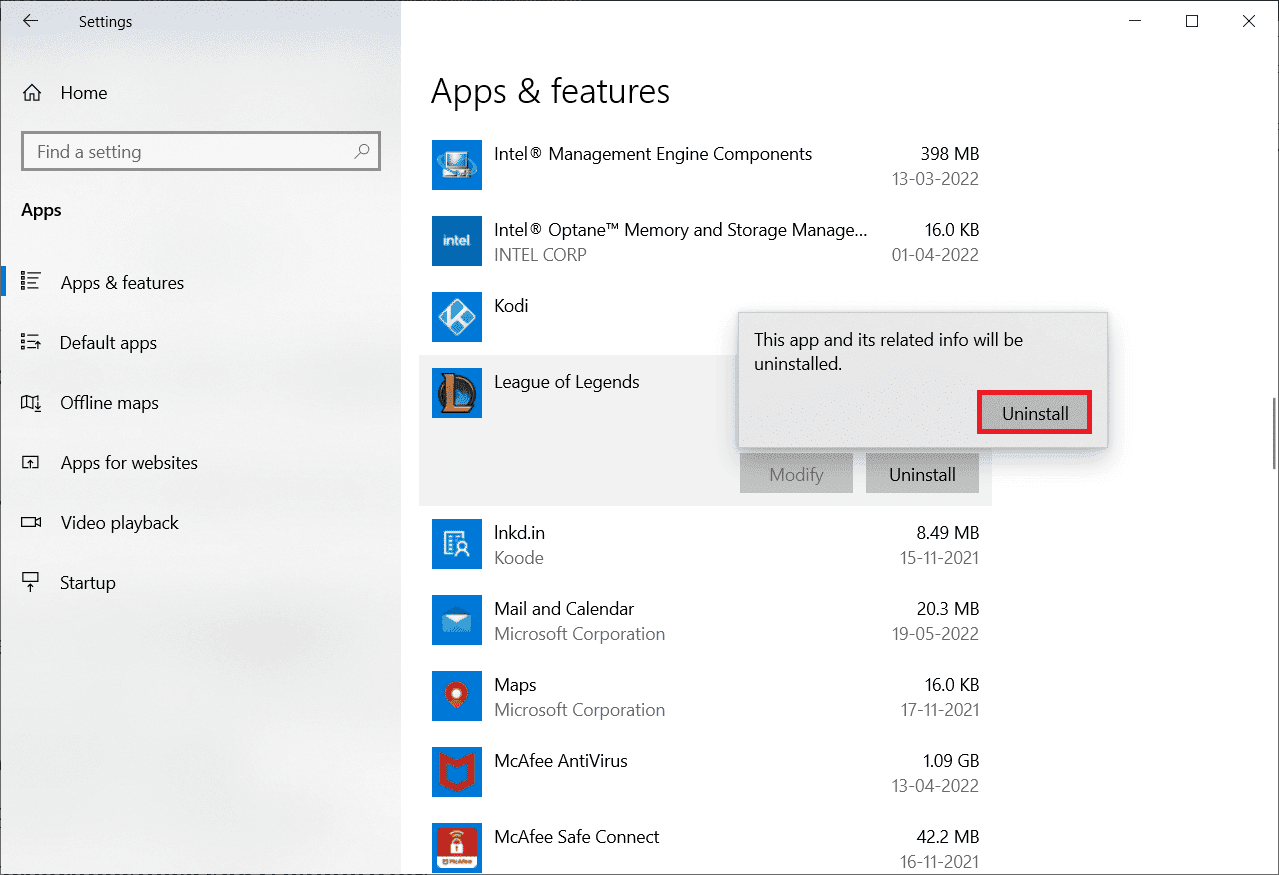
4. Klikk nå på Ferdig.
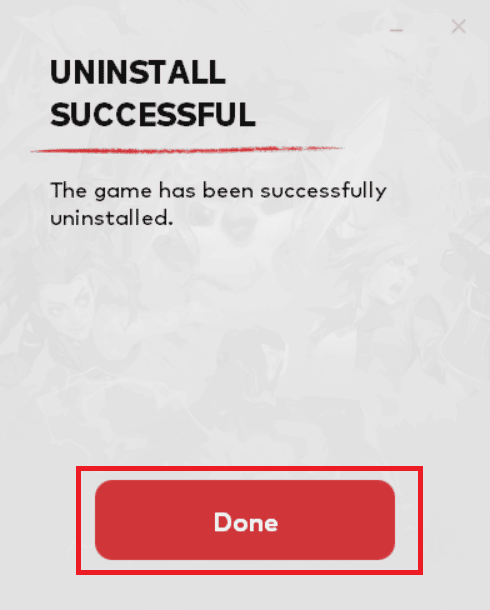
5. Trykk på Windows-tasten, skriv inn %localappdata% og klikk på Åpne.
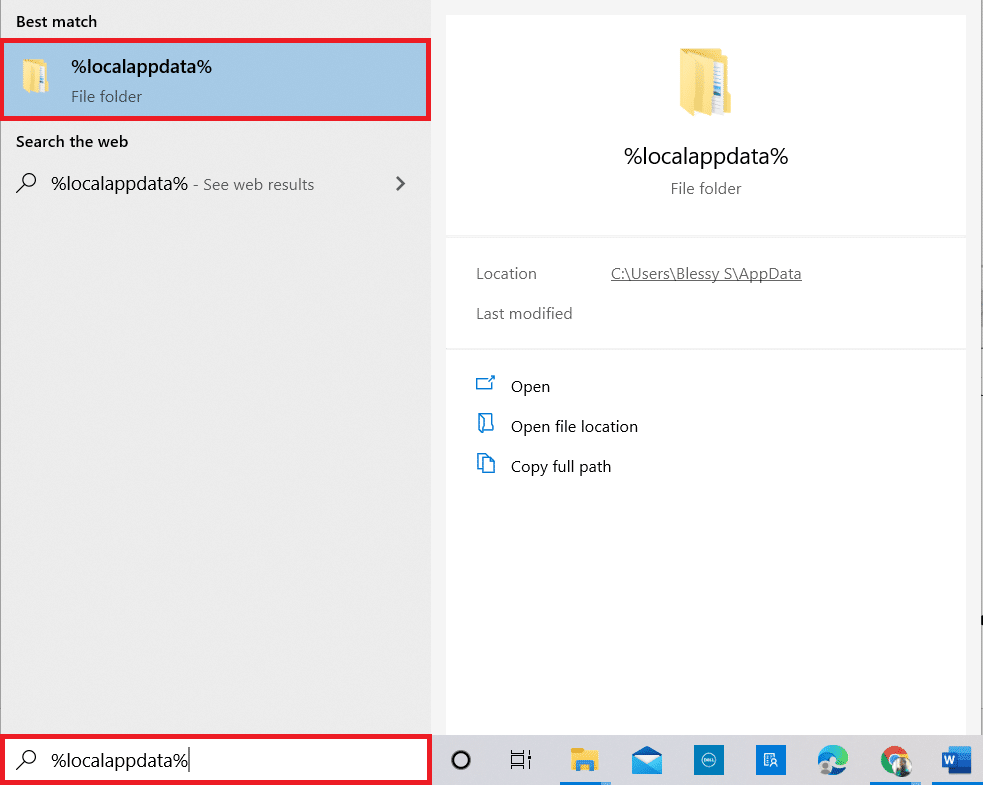
6. Dobbeltklikk på Riot Games for å åpne mappen.
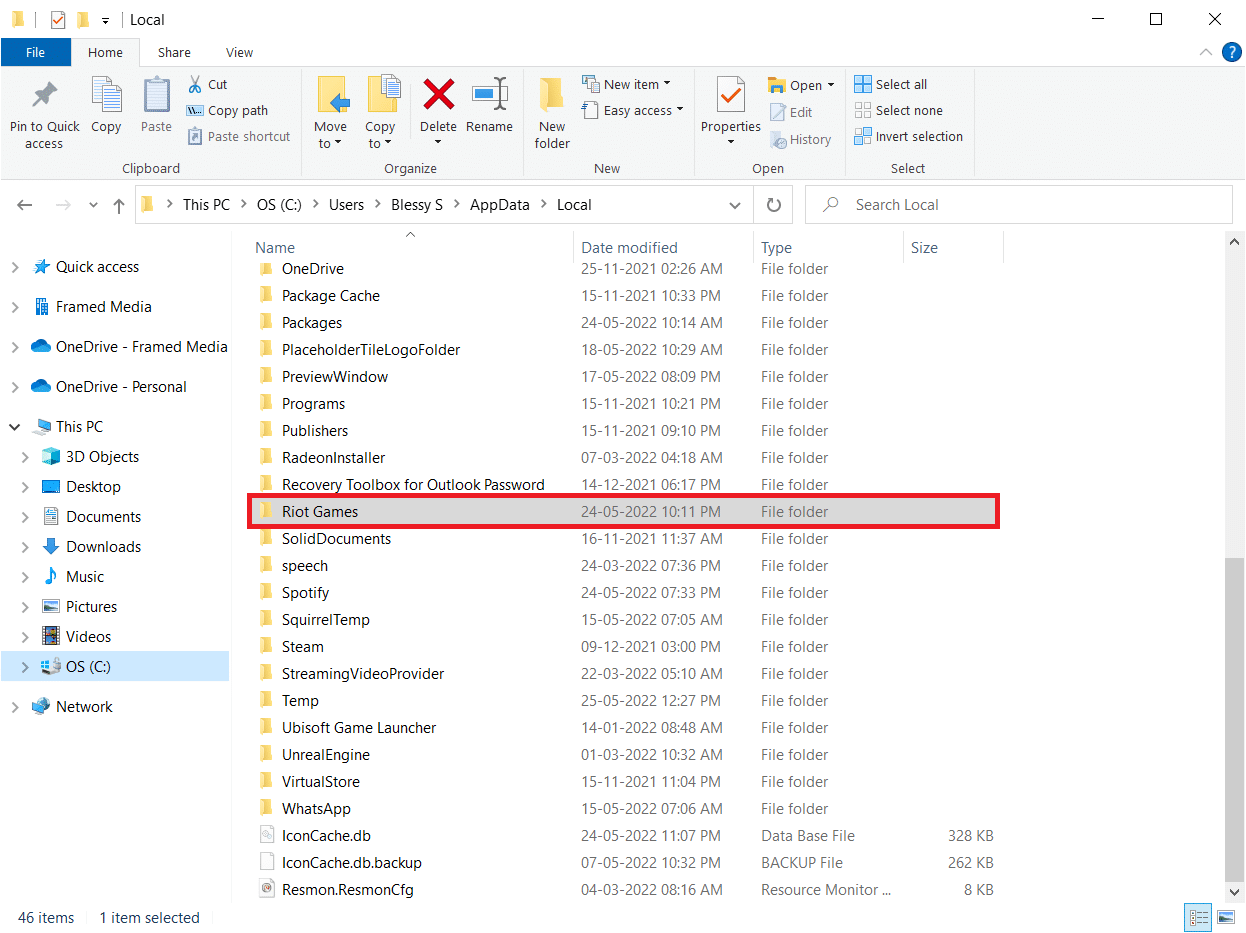
7. Nå, høyreklikk på Install League of Legends euw-mappen og velg Slett.
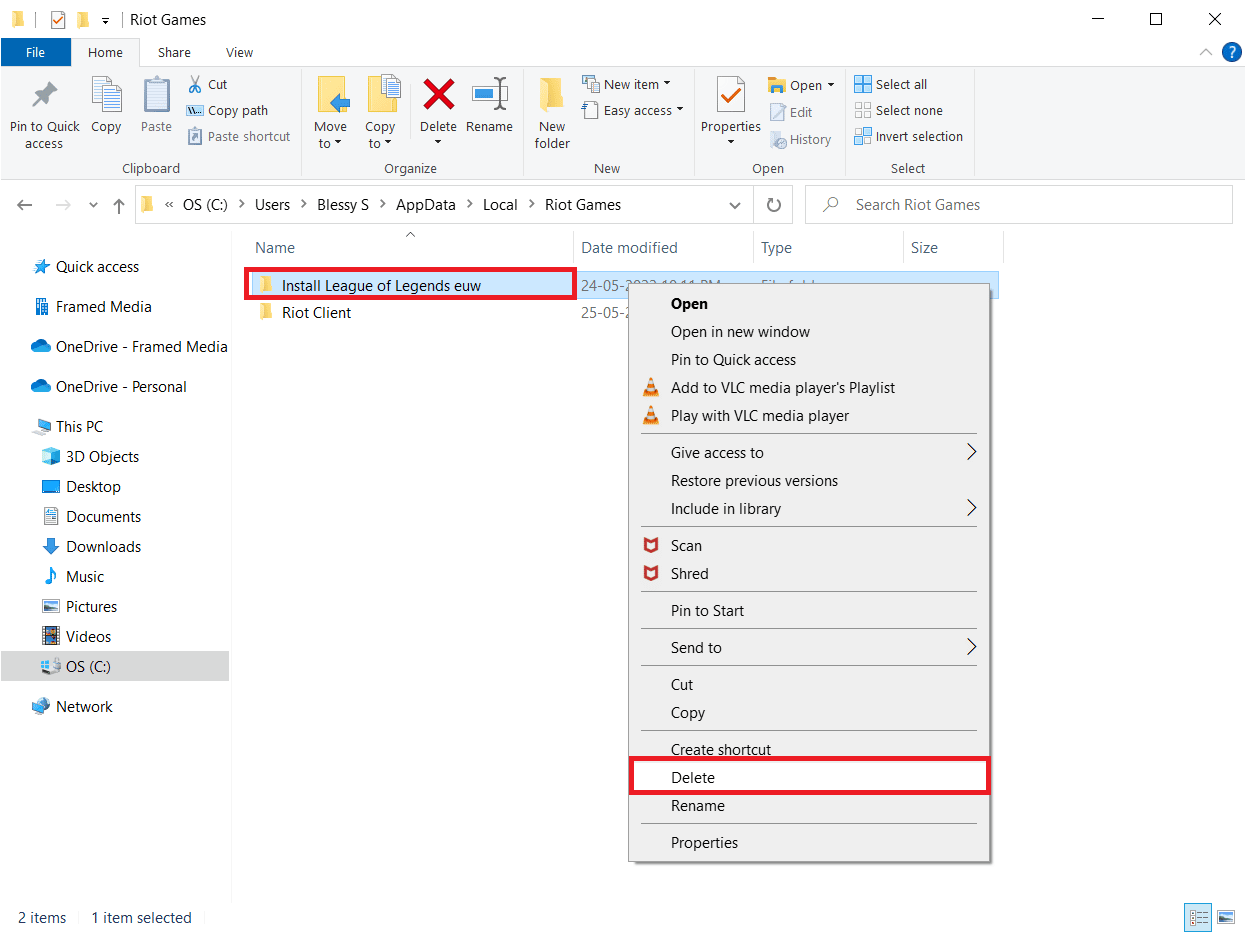
8. Trykk på Windows-tasten, skriv inn %appdata% og trykk på Enter-tasten.
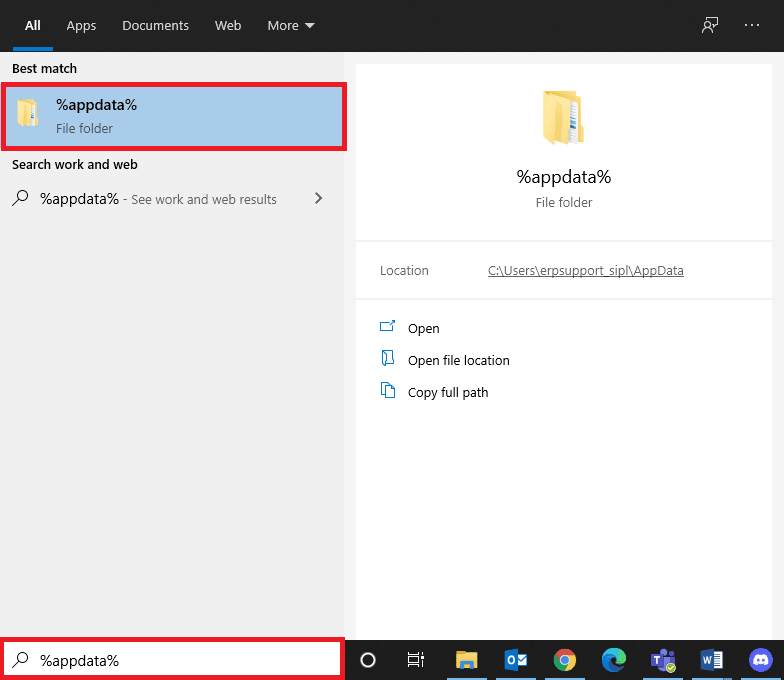
9. Slett League of Legends-mappen som gjort tidligere.
10. Nå, start PC-en på nytt.
11. Gå deretter til League of Legends offisielle nettsted nedlastingsside og klikk på SPILL GRATIS.
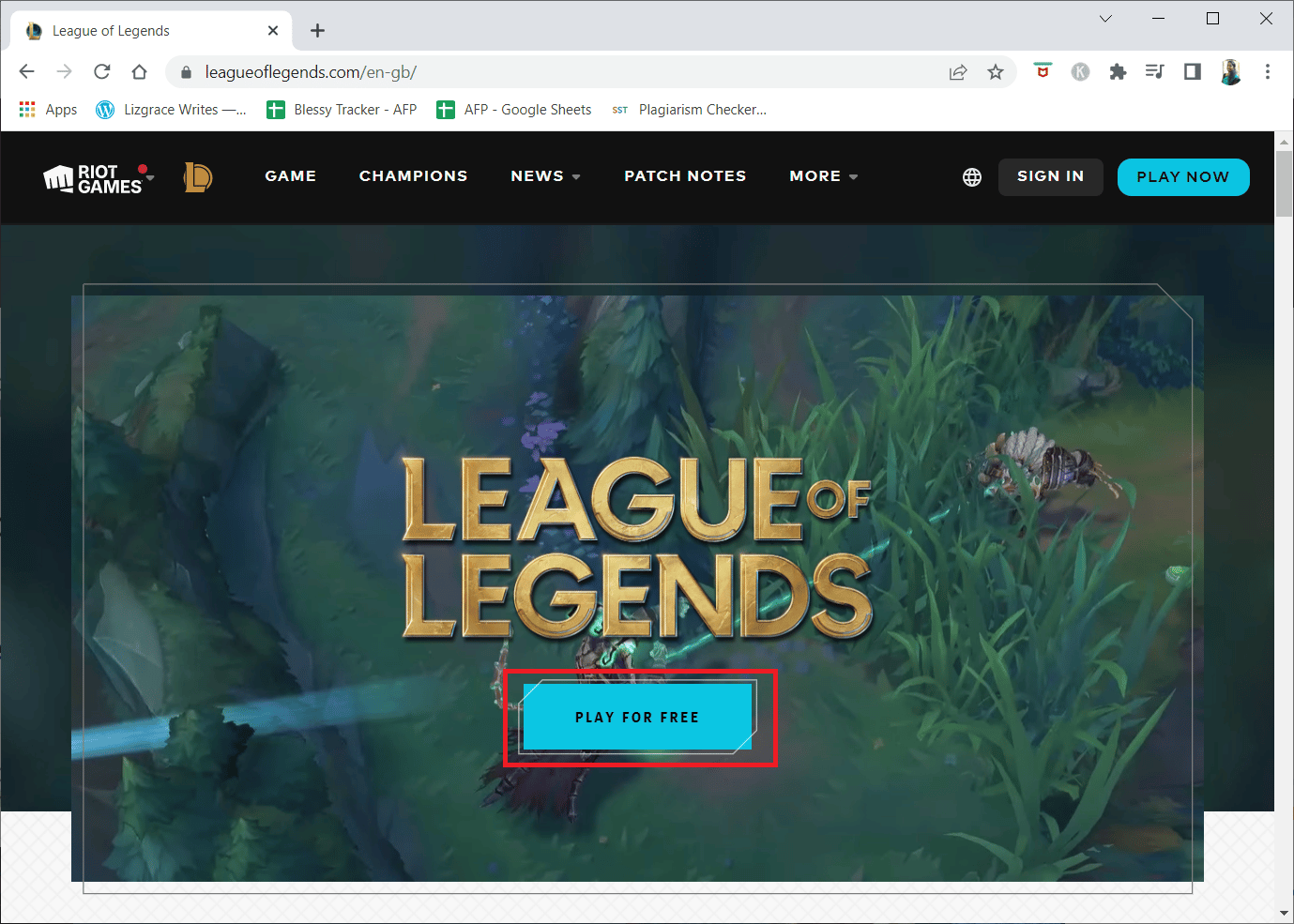
12. Skriv inn e-postadressen din og klikk på START.
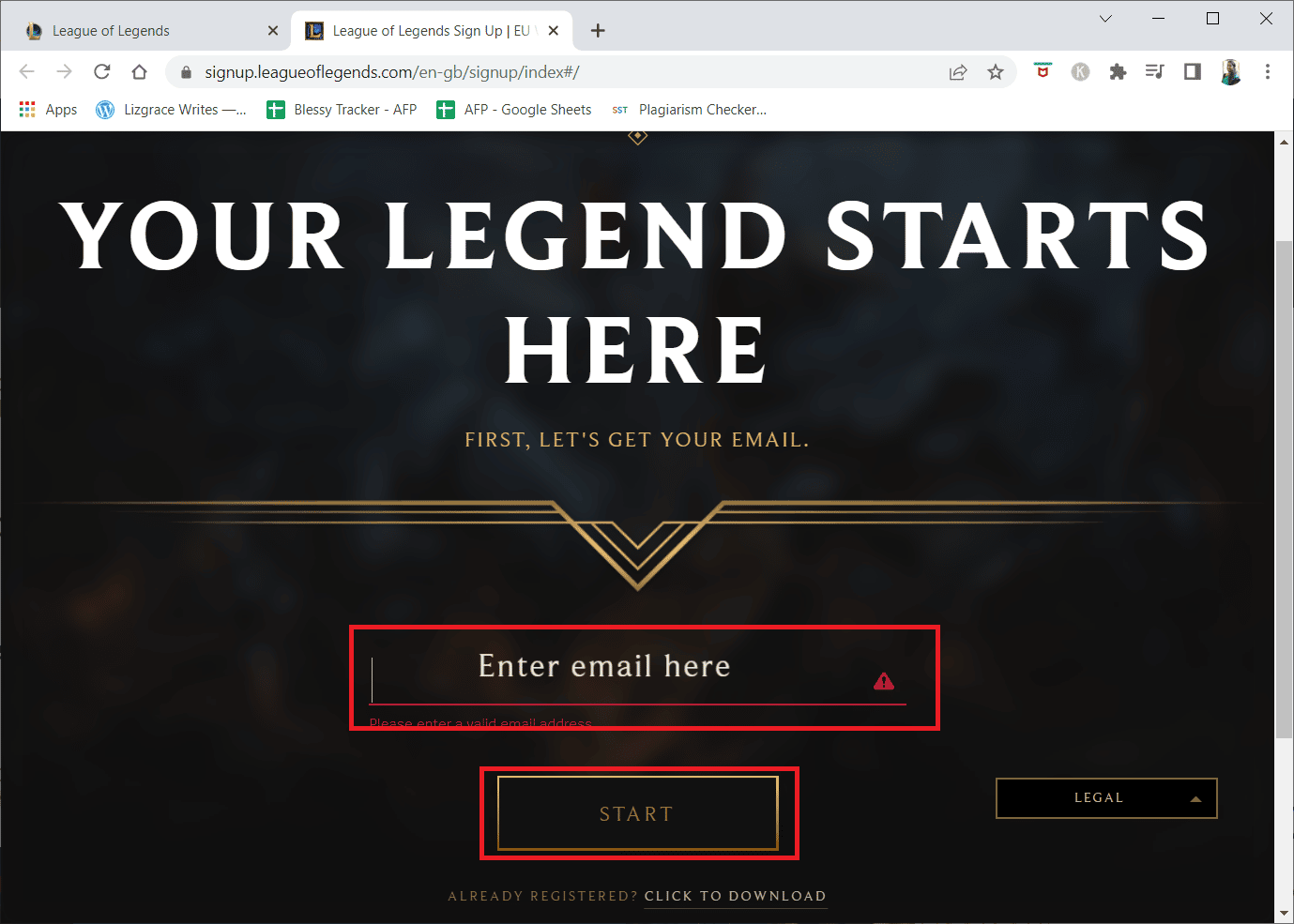
13. Velg din fødselsdato i neste trinn og klikk på NESTE.
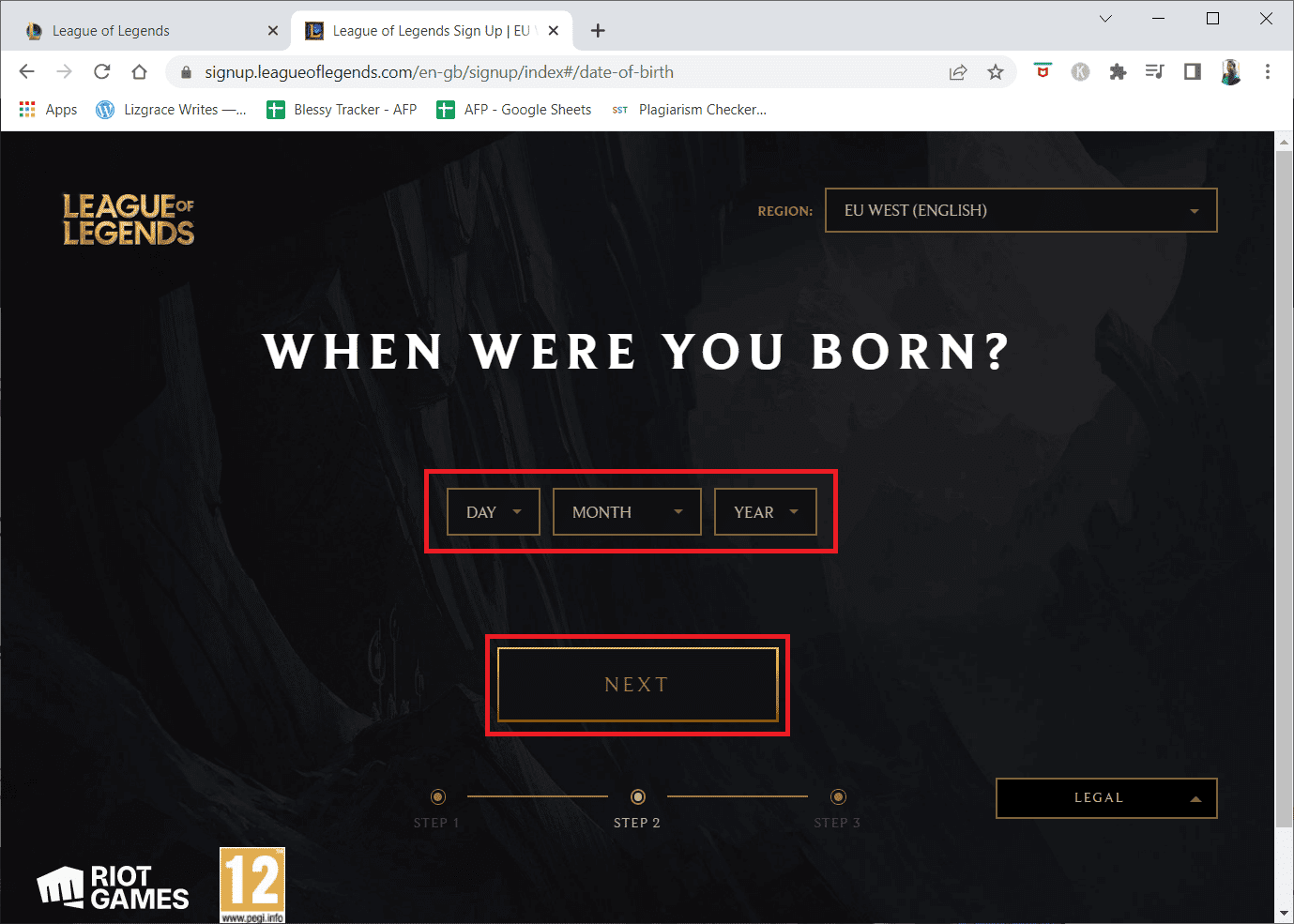
14. Fyll nå ut BRUKERNAVN, PASSORD og BEKREFT PASSORD-feltene.
15. Merk av for alternativet Jeg godtar vilkårene for bruk, og jeg har lest og godtar personvernerklæringen.
16. Klikk deretter på NESTE.
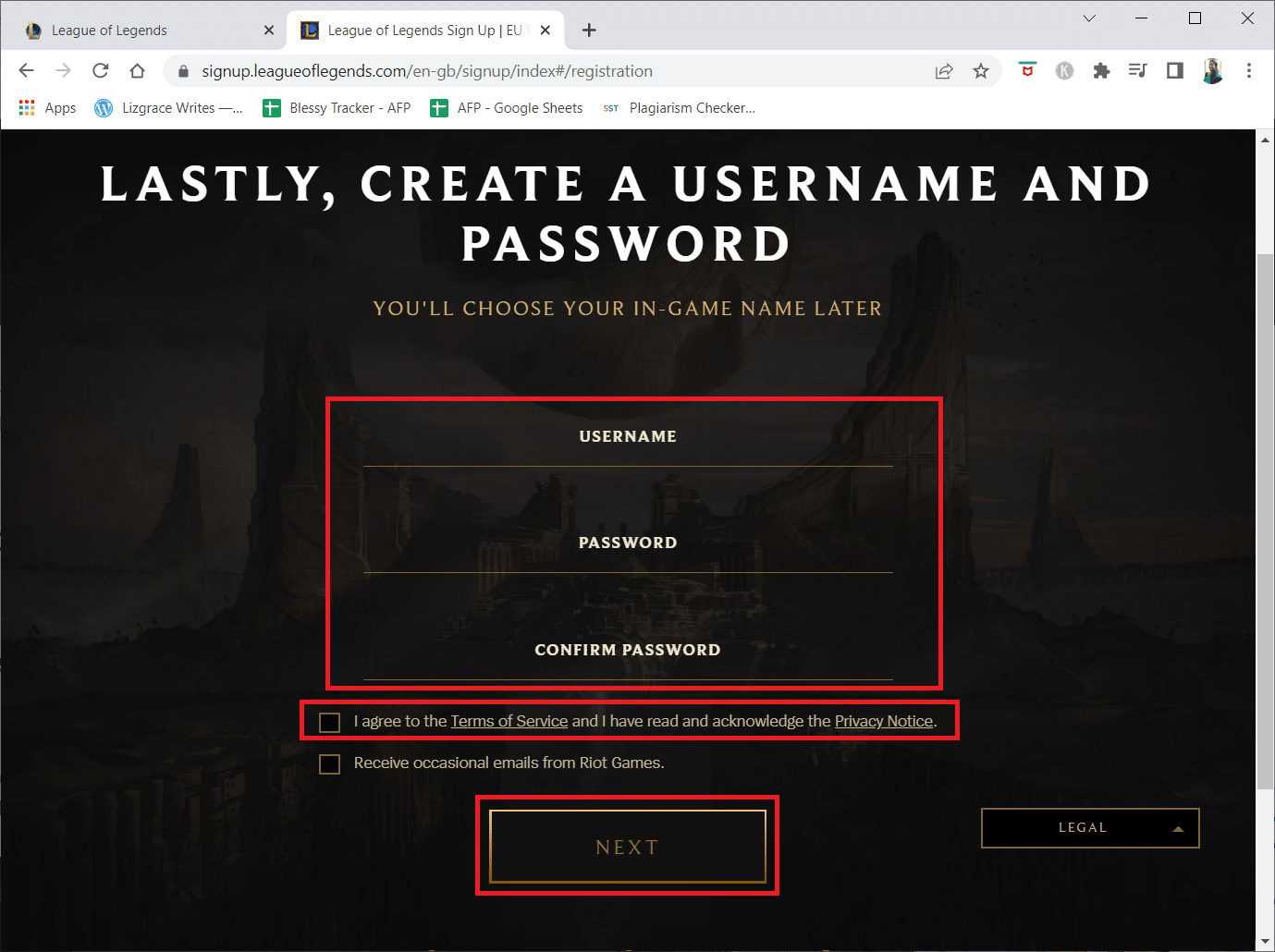
17. Klikk nå på LAST NED FOR WINDOWS-knappen.
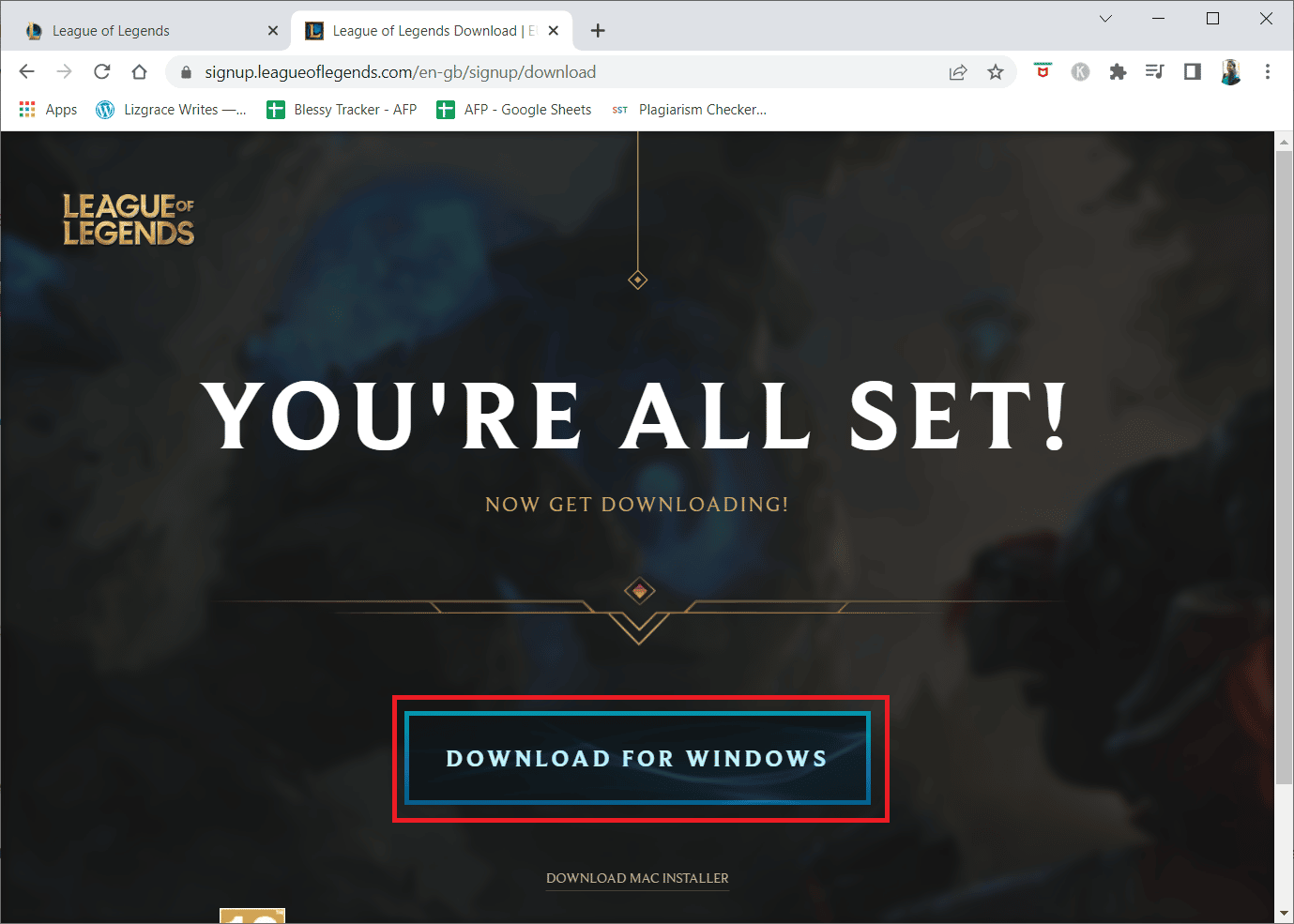
18. Klikk på den nedlastede installasjonsfilen for å installere og kjøre spillet.
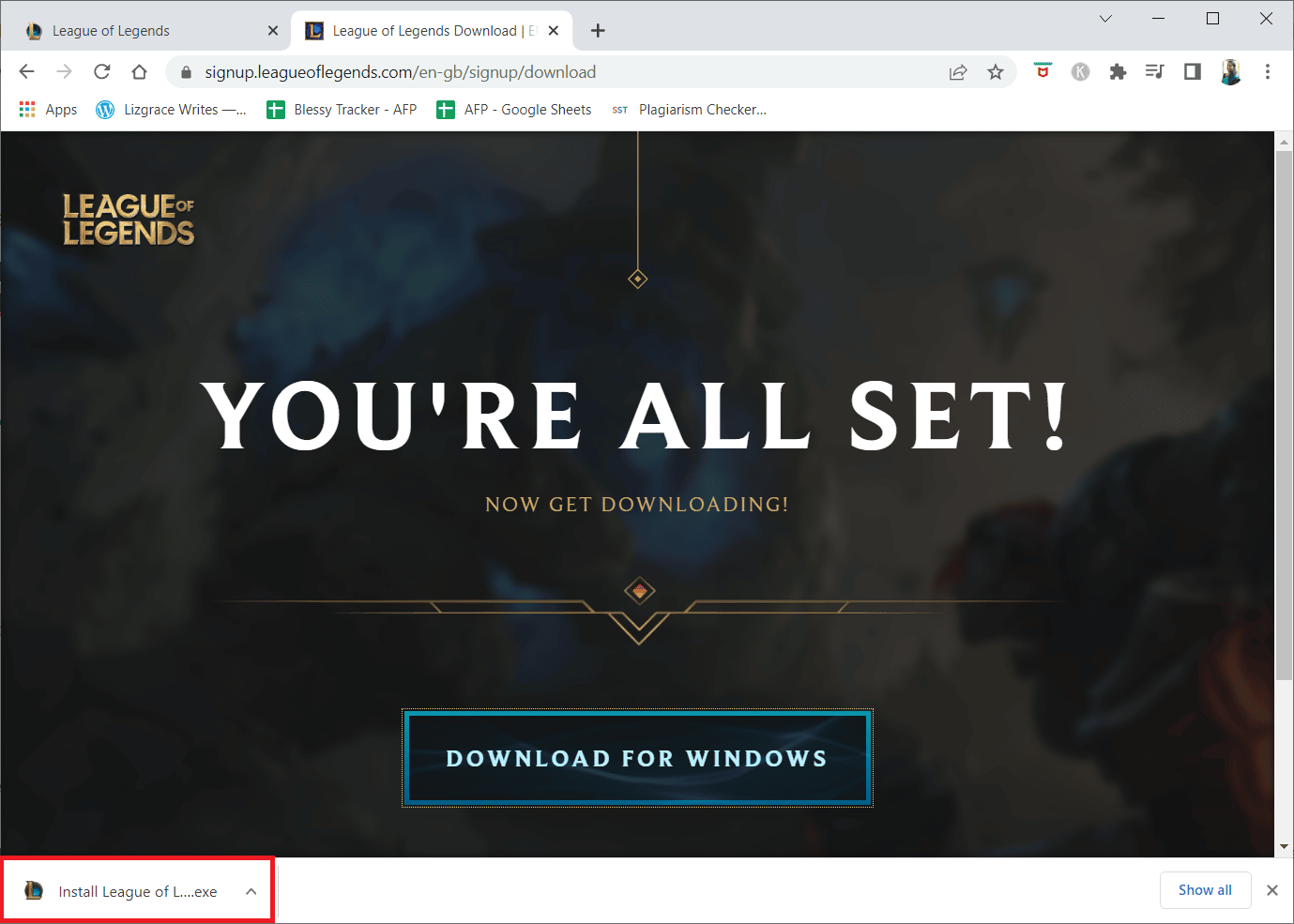
19. Klikk på Installer-knappen i ledeteksten.
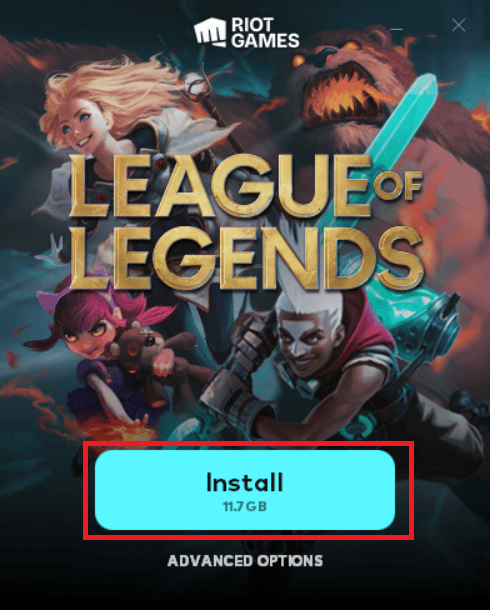
20. Til slutt, restart spillet, og nå vil du ha en løsning på det diskuterte problemet.
Merk: Mange brukere og nettfora har rapportert at reinstallering av spillet med Hextech Repair-verktøyet hjalp til med å fikse feilen. Besøk den offisielle Hextech Repair-verktøysiden og last ned programmet. Det er gratis, så når du installerer og starter verktøyet, vil du se et alternativ for å installere spillet på nytt. Følg instruksjonene for å fikse problemet.
***
Vi håper at denne veiledningen var nyttig og at du kunne fikse League of Legends feilkode 003 på enheten din. Fortell oss hva du vil lære om neste gang. Også, hvis du har spørsmål/forslag angående denne artikkelen, kan du gjerne slippe dem i kommentarfeltet.